360浏览器如何清理网页缓存文件 360浏览器清理网页缓存文件的方法
发布时间:2017-07-04 13:51:18 浏览数:
今天给大家带来360浏览器如何清理网页缓存文件,360浏览器清理网页缓存文件的方法,让您轻松解决问题。
360浏览器在使用一段时间后,会在其浏览器程序中留下很多的缓存文件。那么,我们如何将浏览器中的这些缓存文件进行清理呢?一起来看看吧!具体方法如下:
1一、在电脑桌面“360浏览器”程序图标上双击鼠标左键,将其打开运行。如图所示;
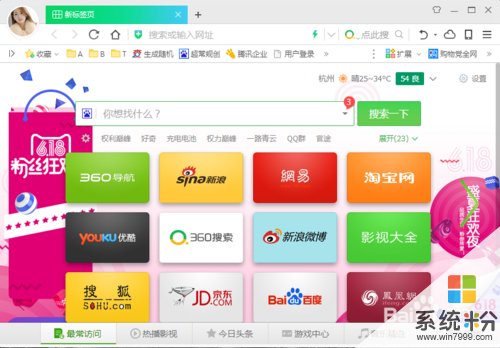 2
2二、在打开的浏览器界面,点击右上角的“菜单”命令选项。如图所示;
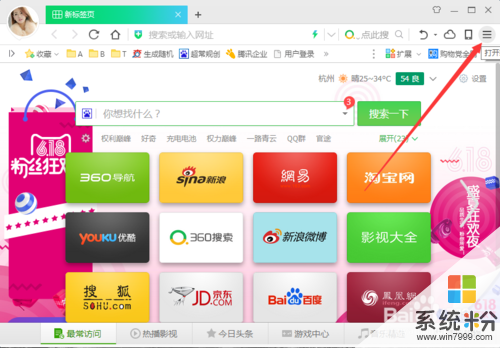 3
3三、在弹出的工具菜单选项中,点击“选项/设置”命令选项。如图所示;
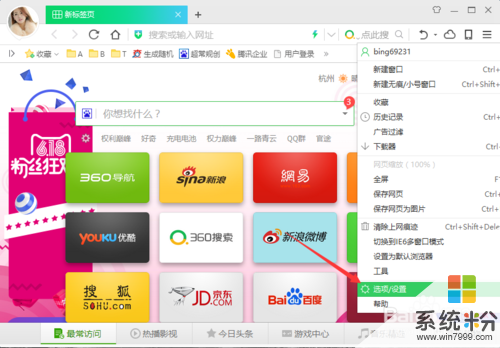 4
4四、点击“选项/设置”命令选项后,这个时候会弹出浏览器“选项”对话框。如图所示;
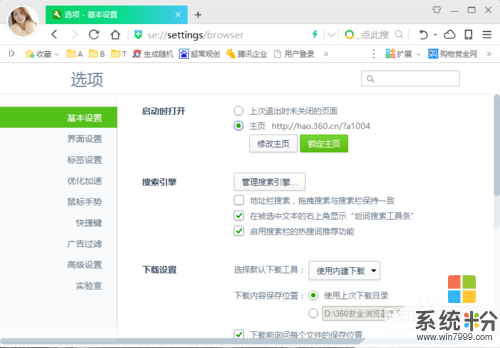 5
5五、在“选项”对话框中,选择左侧窗格的“高级设置”选项卡。如图所示;
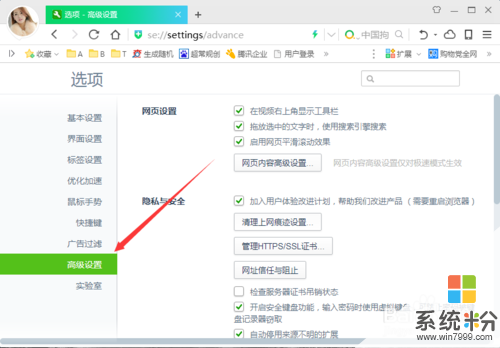 6
6六、在“高级设置”选项卡的右侧窗格,在“隐私与安全”中点击“清理上网痕迹设置”按钮。如图所示;
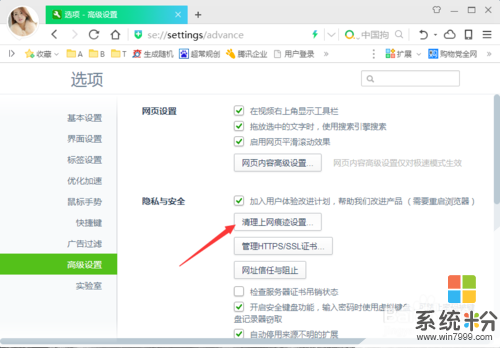 7
7七、在弹出的“清除上网痕迹”对话框中,选择需要清除的内容,再点击“立即清理”按钮即可。如图所示;
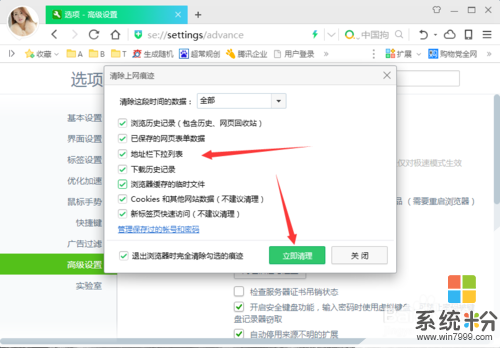
以上就是360浏览器如何清理网页缓存文件,360浏览器清理网页缓存文件的方法教程,希望本文中能帮您解决问题。